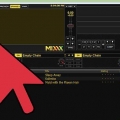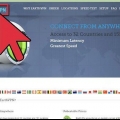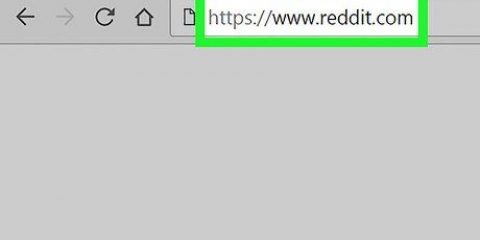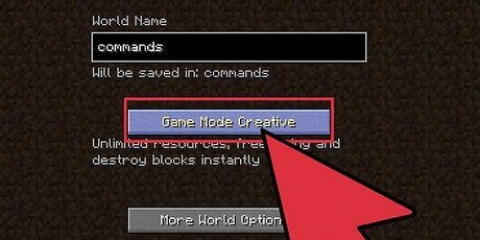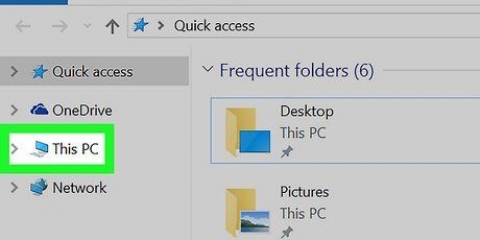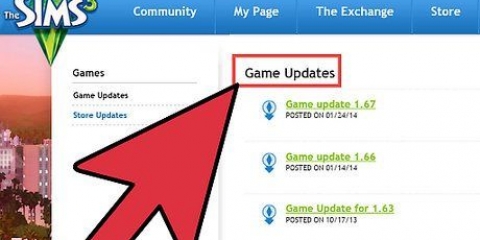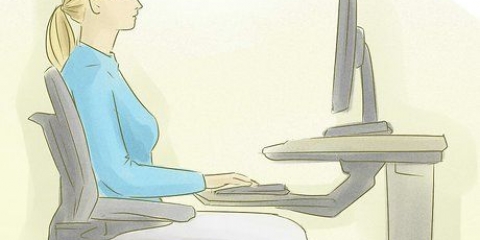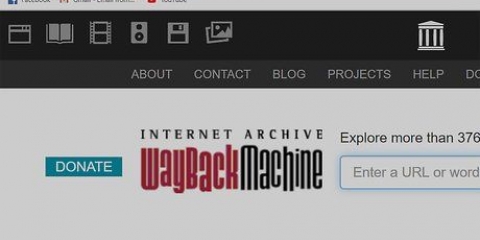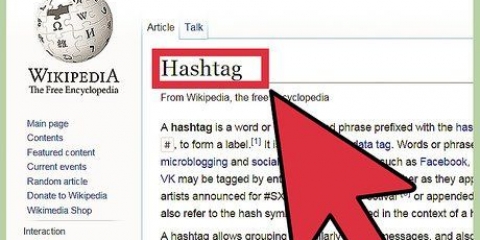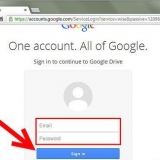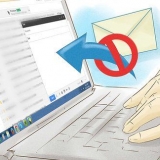Windows XP o Mac iOS 10.7 512 (Windows) o 1024 (Mac) MB di RAM 20-30 MB di spazio libero su disco Scheda audio compatibile con DirectX o CoreAudio (solitamente standard). Un processore Intel. 
Virtual DJ 8 richiede un computer veloce, quindi è meglio attenersi alle specifiche "Consigliate" in quanto è più recente e ha più funzionalità. Tuttavia, Virtual DJ 7 è stato aggiornato e migliorato in 18 anni e funziona senza problemi su quasi tutti i computer. Se il tuo sistema soddisfa tutti i requisiti per l`installazione, ma non riesci ad accedere al sito Web di Virtual DJ, puoi anche scaricare il programma da un link mirror.



Forma d`onda attiva: qui vedi il ritmo della canzone. La forma d`onda attiva è composta da due parti: la forma d`onda e la Computed Beat Grid (CBG). La parte in alto (la forma d`onda) mostra la dinamica. I segni (spesso quadrati) sottostanti rappresentano suoni acuti e forti, come un battito di batteria o una nota vocale acuta urlante. Questo aiuta a tenere traccia del ritmo principale della tua traccia mista. Allinea questi quadrati in modo che corrispondano ai tuoi numeri. Il CBG nella metà inferiore indica il tempo della canzone, così puoi seguire il ritmo anche quando non lo senti. ponte: Questo sta per le canzoni che suoni. Immagina di avere un disco con una traccia su ogni deck: Virtual DJ lo imita nelle tracce digitali visualizzando i giradischi. Il giradischi di sinistra ha una schermata blu sulla forma d`onda. Il giradischi di destra ha uno schermo rosso. Deck sinistro: questa è una versione virtuale di un deck DJ sulla sinistra. Il giradischi sinistro simula le stesse funzioni di un disco convenzionale. Deck destro: il giradischi destro è uguale a quello sinistro, ma a destra. Ciò consente di modificare e riprodurre i brani contemporaneamente.



Play pausa: Consente di mettere in pausa un brano e riprodurlo nuovamente dalla pausa. Fermare: Interrompe il brano e torna all`inizio. blocco del battito: Corregge il tempo della canzone e assicura che tutte le attività completate siano sincronizzate per stare al passo con il ritmo. Ad esempio, se provi a graffiare un disco sul giradischi sinistro o destro, la funzione beatlock farà sì che il disco continui a girare al ritmo del brano. Beatlock è la funzionalità che offre a Virtual DJ un vantaggio rispetto alle tradizionali apparecchiature da disc jockey. pece: Consente di modificare la velocità di una canzone, nota anche come numero di BPM (Beats Per Minute). Spostando il pulsante verso l`alto, la canzone andrà più lentamente e più velocemente. Questa funzione di editing del suono è utile quando si desidera modificare la velocità delle tracce combinate in modo che funzionino perfettamente contemporaneamente.



A volte Virtual DJ non riesce ad analizzare correttamente una canzone e il MEB può essere sbagliato, quindi devi imparare ad abbinare il ritmo a orecchio e non fare affidamento su ausili visivi. La sincronizzazione delle canzoni rende molto più semplice la fusione di una canzone in un`altra.
basso: Le note tardive della musica. Quindi le sezioni rimbombanti e profonde delle canzoni. mezzo: Questo è solitamente lo spettro in cui si trovano la voce e le chitarre: nessuna nota super profonda o alta. Alti: Questo pulsante ha il maggior effetto sulla sezione batteria, anche se influenzerà qualsiasi cosa con note alte.




Usa Virtual DJ Home Edition se desideri utilizzare solo le funzioni di base del software. Ciò consente di risparmiare spazio sul disco rigido e offre anche un`interfaccia utente più semplice con cui lavorare. Un semplice trucco è impostare il ritmo della musica come un loop, quindi riprodurre contemporaneamente un altro brano sull`altro deck. Con questo puoi creare rapidamente un remix. È possibile ripristinare la maggior parte dei pulsanti audio facendo clic con il pulsante destro del mouse. Questo ripristinerà le impostazioni.
Utilizzo di virtual dj
Contenuto
Virtual DJ è un software di mixaggio audio che simula l`attrezzatura reale del disc jockey. Usa Virtual DJ per importare brani MP3 e combinare suoni con brani in più livelli. Virtual DJ offre a tutti l`opportunità di iniziare a mixare l`audio a livello principiante, senza dover acquistare apparecchiature costose, ed è gratuito.
Passi
Metodo 1 di 3: Scarica Virtual DJ

1. Comprendi che Virtual DJ si concentra sulla sostituzione dei giradischi fisici. Allo stesso modo in cui i lettori CD usati dai DJ hanno più opzioni di un normale lettore CD hi-fi, VirtualDJ ha più opzioni di un lettore multimediale come iTunes. Puoi creare un "mix" di brani con esso riproducendo due o più brani contemporaneamente. Puoi regolare la velocità dei brani per adattarli al loro tempo, applicare effetti come loop o scratch ed effettuare transizioni da un brano all`altro.
- Sebbene Virtual DJ sia un software completo e utile, a molti DJ professionisti piace avere i controlli fisici di veri giradischi.

2. Scopri se il tuo computer soddisfa i requisiti minimi di sistema. Virtual DJ non è un grande programma, ma richiede una certa potenza di calcolo per mixare e abbinare le canzoni. È possibile trovare un elenco completo dei requisiti qui, ma i requisiti minimi sono abbastanza facili da soddisfare:

3. Scarica il software dal Virtual DJ Download Center. Segui le istruzioni sullo schermo per installare il software sul tuo computer. Puoi scaricare il software gratuitamente dal sito Web di Virtual Dj.

4. Iscriviti a Virtual DJ per ascoltare musica in streaming direttamente sul tuo computer. Se sei attivo come DJ, questa è una posizione preziosa. Qualsiasi brano mancante dalla tua libreria, da un brano richiesto a un brano che non hai già, sarà integrato perfettamente nel tuo dispositivo. Costa $ 10 al mese per un abbonamento, $ 299 per un pagamento una tantum.
Per connettere Virtual DJ alla tua attrezzatura fisica per DJ, devi pagare un canone una tantum di $ 50.
Metodo 2 di 3: Familiarizzare con Virtual DJ

1. Seleziona "Interfaccia di base" all`inizio. Quando avvii Virtual DJ, ti verrà chiesto di scegliere una skin. Questo è l`aspetto del programma e diverse skin hanno diversi livelli di complessità. Scegli "Interfaccia di base" per imparare a usarla prima di continuare. Virtual DJ è un programma completo e robusto e sarai tentato di giocare con tutto una volta avviato. Resisti a questo impulso e impara prima le basi del programma.

2. Importa la tua libreria in Virtual DJ. Quando apri Virtual DJ per la prima volta, il programma ti chiederà dove trovare la tua musica. Usa la barra di ricerca (Finder per Mac, Risorse del computer per Windows) per accedere alla tua libreria musicale e seleziona le cartelle che desideri utilizzare.
Gli utenti di iTunes possono fare clic su un file chiamato `Libreria musicale iTunes.xml`, in `La mia musica` → `Libreria di iTunes.`

3. Comprendi il formato base di Virtual DJ. Ci sono tre sezioni che devi imparare a usare DJ:
Tabella di miscelazione: puoi anche regolare i volumi dei giradischi destro e sinistro, nonché il bilanciamento degli altoparlanti sinistro/destro e altri aspetti dell`audio, utilizzando il mixer.

4. Fai clic e trascina i brani in Virtual DJ per usarli. Puoi trascinare i brani su entrambi i giradischi. In generale, il giradischi di sinistra è per la traccia in riproduzione e la traccia di destra è per la traccia che desideri riprodurre dopo. Puoi utilizzare Esplora file nella parte inferiore dello schermo per trovare la tua musica e i tuoi file audio.

5. Modifica la skin e le funzionalità in "Config" nell`angolo in alto a destra. Config è dove puoi personalizzare la tua esperienza DJ per adattarla al DJing, al remix, alla produzione di brani o persino all`editing. Fai clic su "Config" nell`angolo in alto a destra per modificare le opzioni. Poiché la maggior parte di essi sono avanzati: "Controllo remoto", "Rete", ecc. — puoi fare clic su "Skin" per ottenere opzioni utili e accessibili.

6. Scarica nuove skin per funzionalità e grafica. Dai un`occhiata al sito Web di Virtual DJ per un elenco di skin e funzionalità gratuite da scaricare. Queste strutture ti aiutano a regolare la tua configurazione in modo da poter lavorare comodamente ed efficientemente. I download vengono automaticamente controllati per la presenza di virus e classificati, così puoi sempre trovare quello che stai cercando.

7. Comprendi i pulsanti e le funzioni di base di Virtual DJ. La maggior parte dei pulsanti virtuali sono etichettati con simboli di facile comprensione.

8. Studia la wiki di Virtual DJ per saperne di più. Ci sono un numero infinito di possibilità con Virtual DJ e l`unico modo per saperne di più è provarle.Fortunatamente, Virtual DJ ha un gran numero di lezioni online per aiutare i membri della loro comunità.
Metodo 3 di 3: utilizzo di Virtual DJ per creare suoni DJ familiari

1. Usa Virtual DJ per organizzare la tua musica. Il programma ti consente di organizzare la tua raccolta di brani e raggrupparli facilmente, in modo adatto ai DJ. Puoi trovare filtri per trovare i brani più popolari, i brani con bpm o chiave simili, accedere alle playlist precedenti e altro ancora. Questo è essenziale se sei un DJ dal vivo, poiché avrai bisogno di un rapido accesso alle tracce giuste e potresti dover soddisfare le richieste del pubblico.

2. Usa le dissolvenze incrociate per passare da una canzone all`altra. Questo è ciò che fanno i DJ: mantenere la musica senza interruzioni. Usa il "crossfader" per specificare il tempo in cui le canzoni devono passare l`una all`altra, nonché la velocità con cui ciò dovrebbe accadere. La barra orizzontale tra i due mazzi è la "barra di dissolvenza incrociata".` Più viene spostato da un lato, più ascolterai una canzone sull`altra.

3. Abbina le forme d`onda dei brani per sincronizzarli, utilizzando la barra del tono. Cerca di mantenere sincronizzati i picchi della forma d`onda e sovrapporli (uno sull`altro). Questo di solito significa che i battiti sono "sincronizzati" e il mix suona bene. Puoi usare i due controlli di intonazione verticale per regolare il BPM di ogni brano in modo che le forme d`onda corrispondano e i brani siano sincronizzati.

4. Controlla il suono delle canzoni mentre giri. Ci sono tre manopole EQ accanto a ciascun giradischi per cambiare il tono del suono. Questi sono i bassi, i medi e gli alti.

5. Gioca con gli effetti della canzone. Puoi usare Virtual DJ per aggiungere tantissimi effetti alle tue canzoni, così puoi creare un remix house o in stile elettronico quando vuoi. Il programma ha una miriade di effetti che vanno da un tradizionale flanger, eco, ecc., a effetti beat-aware più moderni, come beatgrid, slicer e loop-roll.
Il campionatore integrato ti consente di ravvivare i mix con un`ampia tavolozza di gocce e loop. Puoi anche usare il campionatore come sequencer per remixare al volo, unendo efficacemente performance dal vivo e produzione.

6. Usa l`analizzatore BPM per dati permanenti sulle tue canzoni e sul loro tempo. Analizzatore BPM: prima di iniziare a riprodurre la musica, seleziona tutti i brani > fare clic con il tasto destro > lotto > Analizza BPM. Se vuoi mixare le canzoni, devi scegliere BPM vicini tra loro. Ci vorrà del tempo, ma ti farà risparmiare il calcolo del tempo della canzone durante un`esibizione.
Ad esempio; Se hai una traccia da 128 BPM sul deck A e vuoi mixare con una traccia da 125 BPM sul deck B, devi regolare da 8 a +2.4. Quando l`altro brano non può essere ascoltato, puoi riportarlo a 0.0, facendo clic sul punto accanto al dispositivo di scorrimento. Non cercare di mixare brani troppo distanti tra loro: suona semplicemente male.

7. Usa il feedback dal vivo per trasformare Virtual DJ in un creatore di playlist automatico. Il feedback dal vivo consiglia brani da riprodurre per mantenere l`atmosfera e il ritmo in corso. Tuttavia, sei libero di giocare a qualsiasi cosa tu voglia, indipendentemente dalla raccomandazione. Le canzoni vengono solitamente scelte in base al numero di BPM in modo che le canzoni scorrano insieme senza soluzione di continuità.

8. Collega Virtual DJ ad altre apparecchiature per il controllo totale della tua musica. Virtual DJ è compatibile con la maggior parte dei controller DJ sul mercato. Tutto quello che devi fare è aprire Virtual DJ e collegare l`attrezzatura. Se vuoi cambiare il comportamento predefinito, Virtual DJ ha un linguaggio `VDJScript` che ti permette di personalizzare il programma a tuo piacimento.

9. sperimentare. Il modo migliore per imparare a lavorare con Virtual DJ è usarlo. Ci sono così tante diverse funzioni e modi per risolvere i problemi che l`attenzione non dovrebbe essere concentrata sul software. Concentrati su te stesso e sulla tua espressione creativa. Trova video dimostrativi su YouTube, dai un`occhiata ai forum sul sito Web di Virtual DJ e chiedi consiglio agli amici se non riesci a capirlo.
Consigli
Avvertenze
- Beatlock non è adatto per alcuni brani che hanno variazioni di tempo o se Virtual DJ non ha analizzato correttamente la griglia elettronica del ritmo. In tal caso, puoi sempre disattivare Beatlock e seguire il ritmo come appare nella finestra della forma d`onda attiva, per sincronizzare manualmente la musica. Dopo un po` di tempo ed esperienza sarai in grado di mantenere le canzoni sincronizzate ascoltando come suona il mix, piuttosto che affidarti al software per farlo per te.
Articoli sull'argomento "Utilizzo di virtual dj"
Condividi sui social network:
Simile
Popolare